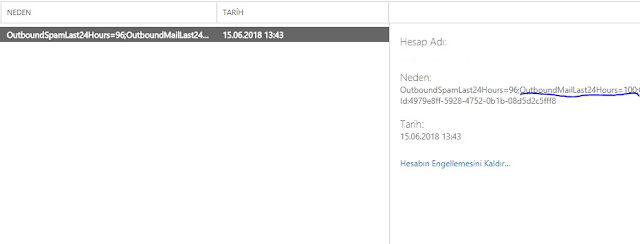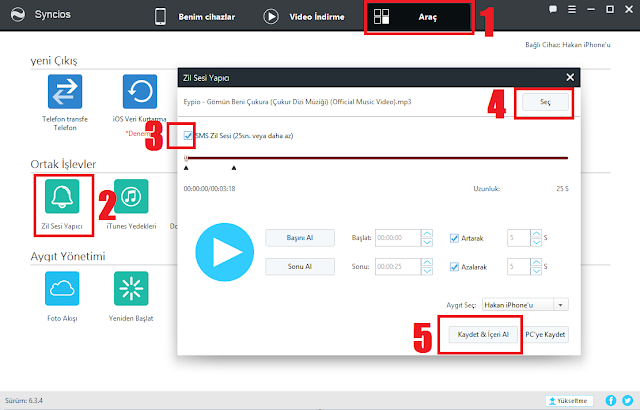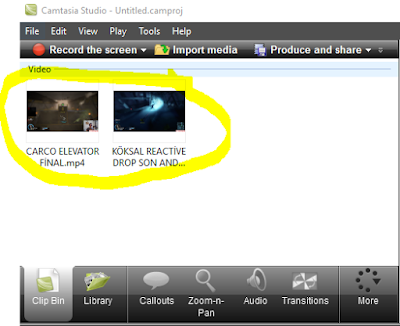Uzunca bir süredir Sony FDR-X3000 aksiyon kamerasını kullanıyorum, gerçekten 2-3 yıl olmasına rağmen aktif olarak kullanmış olmama rağmen olağanüstü bir ürün olduğunu ve hala ilk günkü gibi çalıştığını söylemeden edemeyeceğim. Sony gerçekten bu işi çok iyi yapıyorsun ve iyi ki bu kamerayı ürettin. Ancak gel gelelim benim yaşadığım ve özellikle havanın çok güneşli olmadığı ve hareketli çekimlerde karşılaştığım bir soruna. Şimdi detayı anlatmak için bir sonraki paragrafa geçmek istiyorum. Hadi geçelim.
Çekimleri yaptıktan sonra render aldığımda ortaya çıkan görüntü ilk çektiğim görüntülerin ham hali gibi kaliteli ve canlı olmuyor nedense. Bunu çözmek için atmadığım takla kalmadı ama render aldığım ve youtube'a aktardığım videolarım nedense kalite anlamında çok zayıf kalıyor. Resmen bulanıklaşma yaşıyorum. Bu durum üzücü ama bu sorun kamerayla ilgili değil. İşte asıl mesele de o, kullandığım program, render ayarlarım veya benim ekran kartım işlemcimle alakalı bir şey olmalı. Bir yerde hata yapıyorum.
En son bugün son bir çabayla tekrar bir araştırma yaptığımda biraz daha çıktılarımı kalite anlamında korumaya yönelik bazı ayarları öğrendim. Öğrendim demem lazım çünkü bunları uygulamıyor ve bilmiyordum. Videoyu render ederken biraz daha makineyi ağırdan almak, işlemeyi yavaş yavaş yapmak işin sanırım püf noktalarından biri. Neyse şimdilik güncel render ayarlarımı buradan paylaşmak istiyorum. Davinci Resolve kullanarak kendi deneyimlerini ve bilgilerini de bu gönderimin altında paylaşabilirler çok sevinirim.
QuickTime H.264 formatında, 60 frame, Quality 30000 Kb/s seçenekleriyle çıktı alıyorum. Ayrıca gelişmiş seçenekler kısmından şu iki seçimde yapılabilir. "Force sizing to highest quality" ve "Force debayer to highest quality"